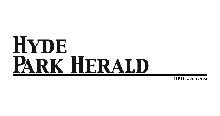团队编辑你的图片:北极光(Aurora Borealis)
您给我们发送了30多张图片,我们已经从中选择了几张,并将在未来几天显示我们的编辑。非常感谢你的照片。老实说,我(菲利普)忘了是谁给我们寄来了这份可爱的文件。请让我们知道,并请您对我们的编辑有什么看法:)。
老实说,我从来没有亲眼看过极光,所以这次剪辑让自己有了更多的艺术自由。我想要一张色彩饱和、天空凉爽的、非常有活力的照片。我也让雪变得有点蓝色,以强调凉爽的夜晚,尽管我大大降低了前景的饱和度。
我的设置是非常基本的,对于大多数日光场景来说,它们都是过高的。如果我将我的结果与其他人的结果进行比较,他们在这一项上可能也过头了。
我还剪掉了一些前景,因为我觉得它没有给图像增加任何东西。
我决定做一个单色版本的图像,因为极光的形状是一个引人注目的螺旋形部分,在单色中会更具图形。我也对网络上所有的绿色极光图片感到有点厌烦!
我从LR的基本转换开始。在这里,我裁剪了前景,并旋转了图像,以使树木直立,螺旋形看起来很好。我还调高了绿色通道的亮度,让极光更加醒目:
然后我将图像移到Photoshop中。黑白图像通常受益于局部对比度的变化:您希望仅在图像的一个部分分离色调。在Lightroom引入曲线作为绑定到笔刷的局部调整之前,这需要转到Photoshop。
这三个基本曲线层解释了Lightroom图像和最终图像之间的所有差异。顶层只是一个非常小的调整,以增强一些雪地纹理的对比度。主要是接下来的两个:中间一层将雪和树的色调分开,最下面的一层我把星星的亮度固定下来,然后拖下曲线,让天空变得更黑。然后图片被传回Lightroom进行非常小的级别调整,然后再发布!
我从调整Lightroom的白平衡开始。我定期拍摄“银河”,我通常最喜欢相对酷的剪辑。因此,我决定以类似的方式编辑这张北极光的照片。
在Lightroom中调整白平衡后,我在Photoshop中打开图片进行了几次局部调整。我使用免费插件TK Basic面板V6轻松创建光度遮罩。这是一种仅在图像中的亮或暗区域应用某些更改的简单方法。请看下面的“灯光遮罩”,白色部分受影响100%,黑色部分受影响0%。中间的灰色色调受渐变影响,浅灰色比深灰色受影响更大。
我很有男子气概地使用了一些简单的曲线来改善某些部分的对比度,并使雪看起来更蓝一些。我还使用了一个曲线层来减轻光污染对框架中心的云的影响。我还移走了几个令人讨厌的物品,比如前景中的一根恼人的棍子。
在Photoshop中进行编辑后,我在Lightroom中做了一些最后的更改以获得最终结果。
最初的基本操作是剪切到16:9的格式,这样就剪掉了很多纯白的前景。我的目标是增加图像中天空的总量,同时保留所有相关的合成细节。第二个调整是消除位于图像右半部分中心的车灯。
当我开始编辑这张照片时,我很快意识到这张照片是用城市或其他人造光源在背后拍摄的。山脉和云层反射了大量的钠蒸气光。我觉得那种颜色缺乏对自然的感觉和对自然光颜色的关注,所以我不得不对这些颜色进行相当多的操控。此外,我还添加了两个面具,一个用于雪,用于降低饱和度和消除噪音,另一个用于天空,用于平衡其对比度和颜色。我更喜欢看起来相当朴素的白色的雪,同时保持天空中的蓝色。这强调了黑暗的夜景和天空中的彩色奇观之间的对比。
基地开发相当简单。我用白色值提高了曝光量,并拉回了灯光。深度也被提高了,以便在前景中获得更多信息。
在这些高ISO的风景图像中,锐化是一件棘手的事情。我主要专注于遮蔽和降噪,并稍微增加了半径。我还必须稍微降低一点颜色噪音。这感觉像是噪音和天空中剩余细节之间的最佳折衷。
我也剪成了16:9的格式,并试着把雪地中的轨迹作为进入场景的引线。
编辑是相当基本的,我没有接触WB,主要是增加对比度,消除阴影,降低亮度。
我对饱和度滑块做了一些局部调整,因为我觉得山和云太橙色了。
我使用了两个渐变来降低雪的饱和度,使它看起来更白而不是蓝。
以下两个选项卡可更改下面的内容。我有两个爱好:摄影和摄影器材。两者都只与很小的程度相关。